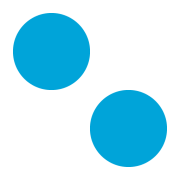검색엔진최적화 마케팅을 진행할 때 마케터는 더 많은 백링크를 얻기 위해 노력합니다. 백링크가 많으면 그만큼 많은 트래픽 유입이 기대되기 때문입니다. 그러나 많은 백링크가 더 좋은 걸까요? 정답은 항상 그렇지는 않다입니다. 어떤 경우에 백링크가 검색 랭킹에 좋지 않을 수 있는지, 원치 않는 백링크가 생겼을 때 어떻게 조치할 수 있는지를 알아봅니다.
구글 랭킹과 스팸 백링크
구글과 같은 검색엔진 랭킹에 있어 신뢰도 있는 웹사이트로부터의 링크는 매우 중요합니다. 예를 들어 마이크로소프트처럼 IT 분야에서 공신력 있는 사이트가 “A” 웹사이트로 이동할 수 있는 링크를 걸었다면 구글 검색엔진은 이 웹사이트를 중요하다고 판단할 가능성이 큽니다. 그 결과 “A”회사와 관련된 단어로 검색했을 때 “A”회사의 웹사이트가 상위에 노출될 확률은 높아집니다.
현실에서는 공신력 있는 사이트와는 거리가 먼 사이트에서 링크가 생기는 경우도 많습니다. 예를 들어 도박사이트에서 “A” 웹사이트로 가는 스팸으로 의심되는 링크를 걸었다면 어떨까요? 검색엔진은 “A”웹사이트에 대한 신뢰성에 의심을 제기하고, 그 결과 “A”의 페이지 랭킹은 하락할 가능성이 큽니다.
원치않는 스팸 백링크 제거하기
위에 예시를 든 경우처럼, 원치 않는 웹사이트로부터 백링크를 받아서 우리 웹사이트의 신뢰도에 나쁜 영향을 줄 것이 예상된다면, 이러한 문제를 어떻게 해결할 수 있을까요?
한마디로, 검색엔진에게 원치 않는 백링크 정보를 전달하면 됩니다. 원치 않는 백링크를 영어로 Disavow File이라고 하며, 간단히 말해 링크를 차단하고 싶은 웹사이트의 목록입니다.
Disavow File을 만들어서 이를 구글 서치 콘솔(Google Search Console)에 제출하면 검색엔진은 해당 웹사이트로부터의 백링크를 더이상 고려하지 않습니다.
다음은 타깃 웹사이트에 나쁜 영향을 줄 수 있는 스팸 백링크를 찾는 방법과 Disavow File을 만들어서 검색엔진에 통보하는 절차를 알아봅니다.
스팸링크 찾기
우선 서치 콘솔을 통해 불필요한 스팸 링크 목록을 확인할 수 있습니다. 서치 콘솔로 스팸 링크를 확인하는 법은 2가지입니다.
Search Traffic을 사용하는 방법
- Links to Your Site을 클릭합니다.
- Domain의 URL 에 커서를 대면 웹사이트로 이동할 수 있는 창이 뜹니다. 혹은 Download latest links로 엑셀 파일을 통해 목록을 확인할 수 있습니다.
- 각 URL의 내용을 확인한 후 차단 대상을 따로 분류합니다.
Crawl Errors를 사용하는 방법
- 웹사이트와 연동된 서치 콘솔에 로그인합니다.
- Crawl에서 Crawl Errors로 들어갑니다.
- Desktop 및 Smartphone 중 하나를 선택한 후 Soft 404, Access denied, Not found 중 하나를 선택합니다.
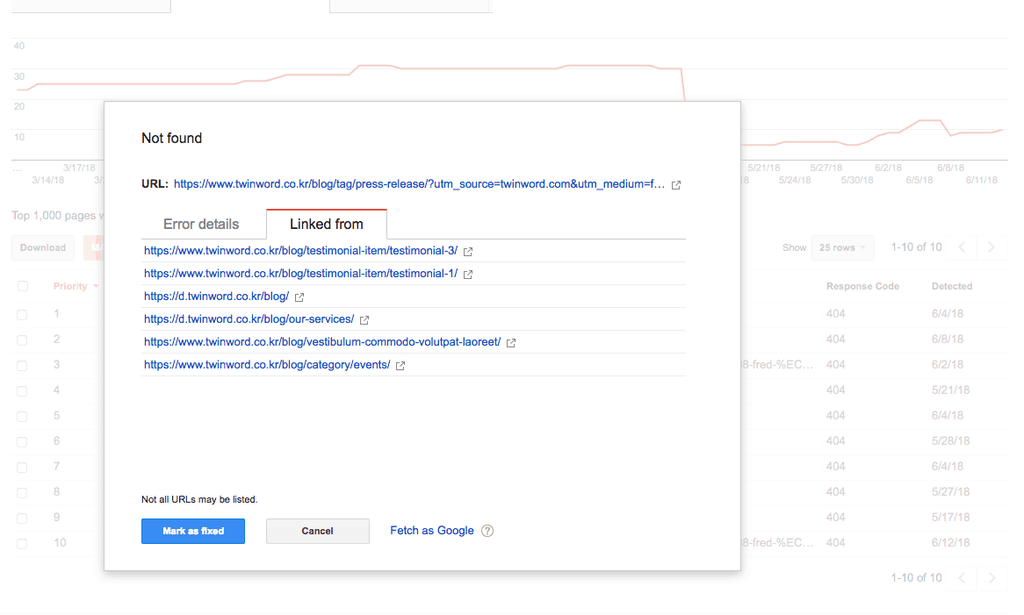
- URL을 클릭하면 팝업창에서 Error details와 Linked from을 확인할 수 있습니다.
- Linked from에 있는 URL 중 차단 대상을 따로 분류합니다.
Disavow File 만들기
차단하고 싶은 웹페이지 및 웹사이트 목록을 만들었다면 파일로 만듭니다.
- txt 파일을 엽니다.
- 한 행에 URL을 하나씩 입력합니다.
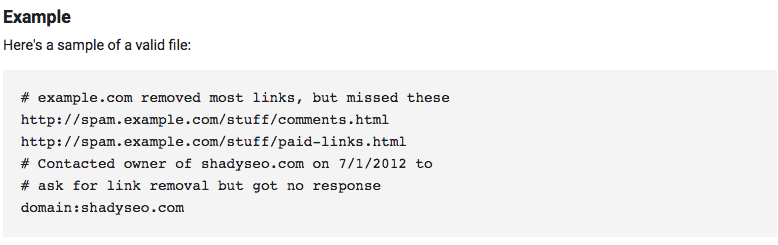
- 하나의 페이지가 아닌 도메인을 차단하고 싶다면 URL 앞에 “domain:”을 입력합니다. 예를 들어 “www.example.com”으로부터의 모든 링크를 차단하고 싶다면 “domain:www.example.com”을 입력합니다.
- 모든 URL을 입력했다면 “UTF-8” 및 “7-bit ASCII” 형식으로 저장합니다.
Disavow File 제출하기
- 최종 파일을 만드셨다면 서치 콘솔 접근 권한이 있는 구글 계정으로 로그인합니다.
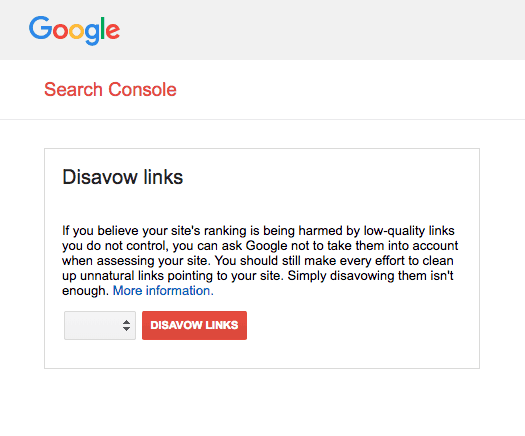
- 아래 링크에 접속합니다.
- https://www.google.com/webmasters/tools/disavow-links-main
- 자신의 웹사이트를 선택합니다.
- Disavow links를 클릭합니다.
- Choose file을 클릭한 후 제출합니다.
Disavow File 업데이트하기
Disavow File을 만들었는데 새로운 스팸링크를 추가가 있을 수 있습니다. 아니면 실수로 상위 랭킹에 도움이 되는 링크를 Disavow File에 입력한 후 제출했다면 어떻게 해야 할까요? 방법은 새로운 Disavow File을 제출하는 것입니다. 새롭게 제출된 Disavow File은 이전 파일을 대체하기 때문입니다.
- https://www.google.com/webmasters/tools/disavow-links-main 접속합니다.
- Disavow Links를 클릭하여 이전에 제출한 Disavow File을 다운 받습니다.
- 링크 목록을 업데이트 합니다.
- .txt file로 새로운 disavow file을 저장합니다.
- Disavow 툴에서 ‘Choose File’을 클릭합니다.
- 새로운 disavow file을 찾습니다.
- 업로드 한 후 ‘Submit’을 누릅니다.
스팸 링크는 지속적으로 발생하는 문제입니다. 따라서 Disavow File 생성과 제출을 통해 꾸준히 스팸 링크를 차단하는 노력을 하시길 권장합니다.